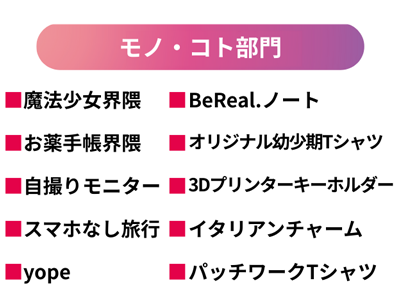「Questant」を使って、セルフアンケートを作成してみた
ではさっそく、セルフアンケートASP 「Questant」 が、どのようなサービスなのか見ていこう。その魅力の一つは、ユーザビリティーの高さだ。初めて利用しても、過不足なく表示される「アシスト機能」で、難なくスピーディーにアンケートを作成することができるのだ。

1:テンプレートを使ってみる
その方法は主に2通り。一つは「Questant」で用意されているテンプレートを使う方法だ。これは、例えば「サービス満足度」「ブランドイメージ調査」「商品パッケージに関する調査」「ウェブサイト評価」などの顧客向けのものから、「従業員満足度」「360度評価」などのスタッフ向け、セミナーや展示会などのイベント参加者向け、さらには飲み会などの出欠確認用やクイズアンケートに至るまで、78種類もの中からアンケートテンプレートを選ぶことができる。
また、質問データベースには、食品、ファッション、Webサービス、保険などの様々なジャンルの選択肢が156項目ほど用意されている。ユーザーの様々なニーズにきめ細かくフィットする仕様になっている。
今回は「ウェブサイトに対する評価アンケート」のテンプレートを選びました◎
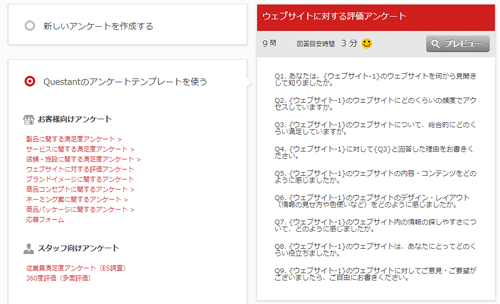
アンケートはどれも回答者にストレスを与えない範囲の質問数で、あらかじめ回答目安時間も表示される。質問項目はマクロミルが持つ豊富な知見から、情報を効率良く吸い出せる内容がベースとなっている。またプレビュー画面を見ながら質問を追加・削除できるほか、テキストを直接編集してオリジナルの質問項目を作成することもできる。さらに、各回答の必須設定や、結果に偏りを出さないための選択肢のランダム表示機能もあり、より正確な回答を集められる仕組みになっている。
好きな箇所に質問を挿入でき、選択肢の数も自由に決めることができます◎
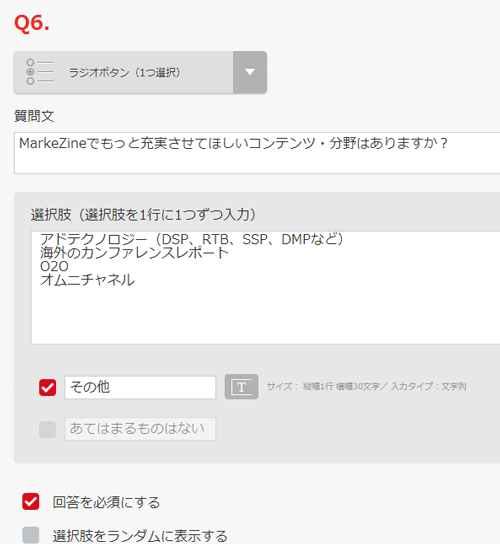
2:オリジナルアンケートもつくれる
もう一つは、ユーザーが独自にアンケートを作成する方法だ。テンプレートに慣れてきて、もっと自由にカスタマイズしたくなったり、アンケート内容が既に決まっている場合はこちらが便利だろう。同じくプレビュー画面を見ながら、随時説明文や質問、回答方法を入力していくだけで、すぐに作成できる。
スマートフォンでもさくさくアンケートが作れる
作成したアンケートは保存して、いつでも好きなタイミングで告知することができる。例えば、回答者のメールアドレスのリストを作成して、指定時間に一斉送信する機能も備えている。

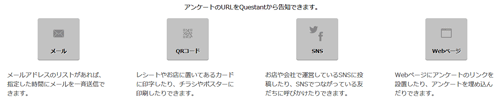
またアンケートを作成すると、すぐにアンケートページのURLが発行される。そのURLを自社で運営しているFacebookやTwitterなどに投稿して、ソーシャルメディアでつながっている顧客に回答を呼びかけてもいいだろう。さらに、QRコードもワンクリックで発行でき、レシートやお店に置いてあるカードに印字したり、チラシやポスターに印刷することも可能だ。加えて、WEBページにアンケートを埋め込むためのHTMLコードも、ワンクリックで自動的に出てくる。
また「Questant」は、スマートフォンやタブレットなど、各種デバイスに対応済みだ。アンケートを受け取った人が、いつでもどこでも快適に回答できるだけでなく、ユーザー自身も、例えば出先で思い立ったときにすぐにアンケートを作成できるのだ。
実際にアンケートテンプレートを利用して作成したアンケートはこちら
※無料版は1アンケートにつき質問数は10まで、また先着100名分の回答まで分析&閲覧することができます。11月25日にリリースされた有料版(税別:月額2980円~)にアップグレードすることで、質問数や回答者数の制限がなくなります。